宽带改了密码如何上网?
在数字化时代,宽带网络已成为我们日常生活和工作中不可或缺的一部分,随着网络安全问题的日益突出,定期更改宽带密码成为了保障个人信息安全的重要措施之一,当你修改了宽带密码后,如何确保所有设备都能顺利连接上网呢?本文将为你提供一份详尽的指南,帮助你轻松应对这一变化。
了解新密码生效的时间
通常情况下,一旦你在宽带服务提供商的平台上更改了密码,新密码会立即生效,但为了确保万无一失,建议等待几分钟,让系统完成所有必要的更新和同步操作。
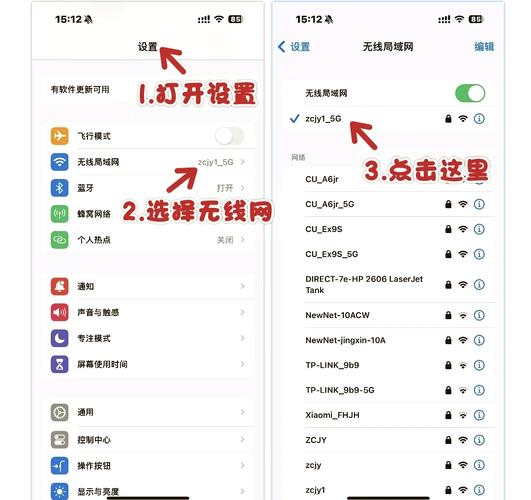
重新配置路由器
1. 登录路由器管理界面
步骤:打开浏览器,输入路由器的管理地址(通常是192.168.1.1或192.168.0.1),然后按下回车键,在弹出的登录窗口中输入管理员用户名和密码(默认信息通常可以在路由器底部的标签上找到,或是在用户手册中)。
注意事项:如果之前没有更改过默认的管理员账户信息,强烈建议立即进行修改以提高安全性。
2. 更新WAN设置
步骤:进入路由器管理界面后,找到“网络设置”或者“WAN设置”选项卡,你需要找到当前使用的上网方式(如PPPoE, DHCP等),并根据所选的方式输入新的宽带账号和密码。
示例表格:
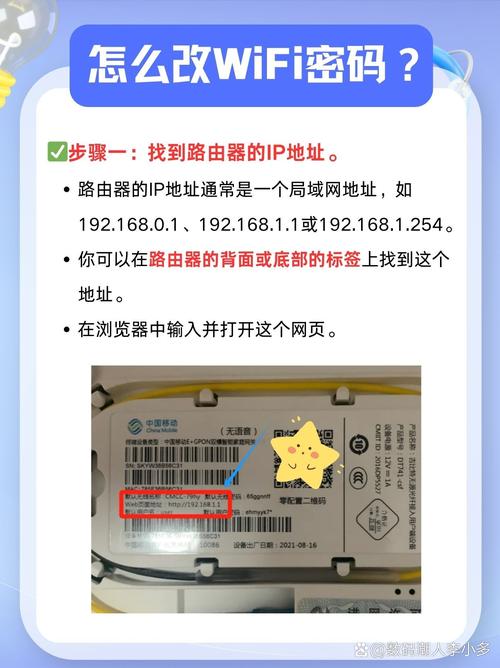
| 上网方式 | 账号 | 新密码 |
| PPPoE | user@example.com | NewPassword123! |
| DHCP |
请根据实际情况填写正确的信息。
3. 保存并重启路由器
步骤:完成上述步骤后,点击保存按钮,并按照提示重启路由器,这个过程可能需要几分钟时间,请耐心等待直至路由器完全启动完毕。
重新连接各个设备
1. 电脑端
Windows系统:右键点击任务栏右下角的网络图标 -> 选择“打开网络和Internet设置” -> 点击“网络和共享中心” -> 选择正在使用的网络 -> 点击“忘记此网络”,之后再次搜索该网络并输入新的WiFi密码即可。
MacOS系统:点击屏幕右上角的WiFi图标 -> 选择“打开网络偏好设置” -> 选择相应的网络服务 -> 点击“-”按钮以移除现有网络配置 -> 重新加入网络时输入新的密码。
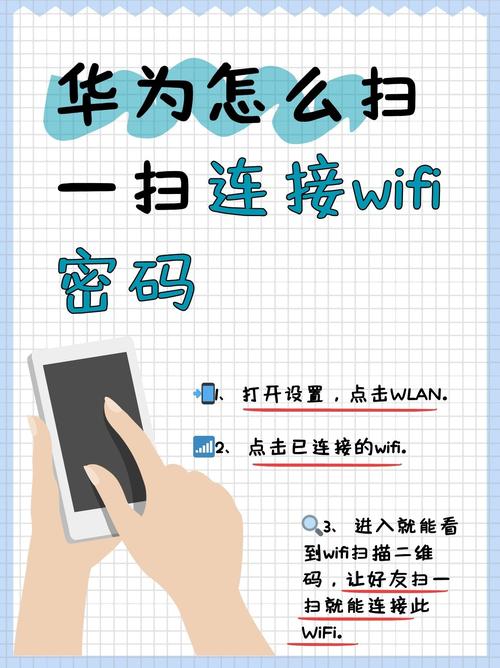
2. 手机及其他移动设备
iOS设备:进入“设置”->“无线局域网”,找到对应的网络名称,点击旁边的蓝色勾号图标,选择“忘记此网络”,然后重新连接并输入新密码。
Android设备:打开“设置”->“WLAN”,长按目标网络,选择“忘记网络”,随后再次选择该网络并输入正确的密码。
测试网络连接
完成以上所有步骤之后,建议使用不同的设备测试一下互联网访问是否正常,可以通过浏览网页、发送邮件等方式简单验证,如果遇到问题,请检查以下几点:
确保所有设备都已正确连接到同一无线网络。
确认路由器上的指示灯显示正常,特别是电源灯和互联网状态灯。
如果仍然无法解决问题,尝试直接用网线将电脑与路由器相连来进行故障排查。
常见问题解答
Q1: 如果忘记了新设置的WiFi密码怎么办?
A1: 你可以通过以下几种方法找回或重置WiFi密码:
查看路由器背面标签:有些路由器会在其背面贴有包含默认WiFi名称和密码的小纸条。
登录路由器管理界面:如果你记得管理员账户的信息,可以直接登录到路由器的管理页面查看当前的WiFi设置。
联系ISP客服:如果以上方法都不可行,最后的手段就是联系你的互联网服务提供商寻求帮助,不过需要注意的是,这样做可能会导致你失去对某些高级功能(如自定义DNS服务器)的控制权限。
Q2: 修改WiFi密码会影响网速吗?
A2: 单纯地更改WiFi密码本身并不会直接影响到网络的速度,如果你选择了过于复杂或难以记忆的新密码,可能会导致频繁出现输入错误的情况,间接影响到用户体验,如果是因为安全原因而不得不经常更换密码的话,确实可能会给用户带来一定的不便,在设置强密码的同时也要考虑到实用性和易记性之间的平衡。
各位小伙伴们,我刚刚为大家分享了有关宽带改了密码如何上网?的知识,希望对你们有所帮助。如果您还有其他相关问题需要解决,欢迎随时提出哦!










